Добавление пустых страниц
Создание многостраничных документов в Adobe InDesign требует гибкого управления страницами. Программа предлагает несколько способов добавления новых страниц - как перед началом работы над документом, так и по мере его создания. Это позволяет адаптировать макет к изменяющимся требованиям и расширять содержание проекта.
Простейший способ - задать количество страниц заранее, при создании нового документа. Однако часто возникает необходимость добавить дополнительные страницы уже в процессе работы. Для этого используется специальная палитра Pages, являющаяся центром управления многостраничными публикациями.
Открытие палитры Pages
Если палитра Pages не отображается на экране, ее можно вызвать с помощью команды Window → Pages (Окно → Страницы). Эта команда открывает палитру, если она была скрыта. Также можно щелкнуть по ярлыку палитры, если она находится за другими окнами.
Внешний вид страниц в палитре Pages может различаться. Шахматный узор на миниатюре страницы означает, что к ней применены специальные эффекты, например прозрачность, тень, растушевка или прозрачность изображения из Photoshop (рис. 10.2).
Добавление страниц вручную
Добавить новые страницы в документ можно несколькими способами:
- Щелкнув по кнопке New Page (Создать страницу) в палитре Pages. Это добавит одну страницу в конец документа.
- Перетащив страницу-шаблон или пустую страницу из области работы с шаблонами в область работы с документами. Эта операция также добавит одну страницу (рис. 10.3).
- Повторив предыдущие шаги несколько раз для добавления необходимого количества страниц.
Добавление страниц вручную удобно, когда нужно добавить лишь несколько новых элементов. Но если требуется добавить сразу несколько страниц, проще воспользоваться автоматическим режимом.
Автоматическое добавление страниц
Для массового добавления страниц в InDesign предусмотрено специальное диалоговое окно Insert Pages (Вставить страницы). Его можно вызвать из меню палитры Pages (рис. 10.4).
- В открывшемся диалоговом окне (рис. 10.5) введите количество страниц, которые нужно добавить.
- Выберите место для вставки новых страниц в документе:
- Before Page (Перед страницей) - перед заданной страницей;
- After Page (После страницы) - после заданной страницы;
- At Start of Document (В начале документа) - в самом начале;
- At End of Document (В конце документа) - в самом конце.
- Из меню Master (Страница-шаблон) выберите шаблон для оформления добавляемых страниц. Или используйте опцию None (Без шаблона), чтобы создать пустые страницы.
- Нажмите OK, и новые страницы будут добавлены в палитру Pages.
Такой способ удобен, когда требуется добавить сразу несколько страниц в документ. Он позволяет быстро расширить публикацию, не прибегая к ручному добавлению каждой страницы по отдельности.
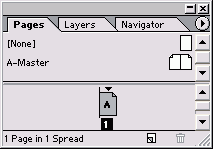
Рис. 10.1. Палитра Pages является центром управления многостраничными документами
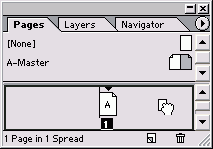
Рис. 10.2. Чтобы добавить страницы документа, перетащите в палитре Pages шаблон из области работы с шаблонами в область работы с документами
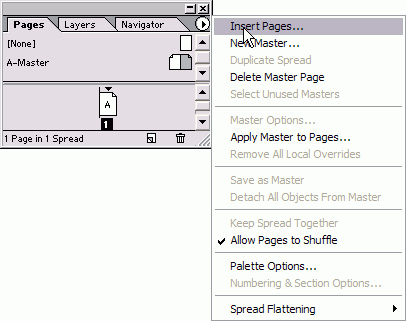
Рис. 10.3. Меню палитры Pages предлагает различные варианты работы со страницами документа
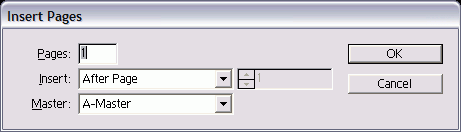
Рис. 10.4. Диалоговое окно Insert Pages дает возможность добавлять в документ несколько страниц одновременно
Таким образом, Adobe InDesign предлагает гибкие возможности для управления страницами публикаций. Можно добавлять новые страницы как вручную через палитру Pages, так и автоматически с помощью специального диалогового окна. Это позволяет оперативно расширять макет документа и адаптировать его к изменяющимся требованиям.